

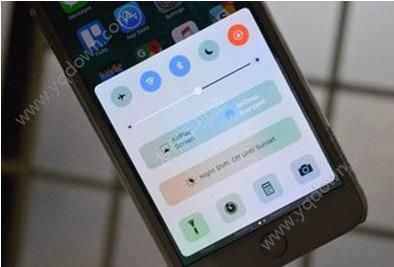
|
想和朋友分享您喜欢的安卓应用和苹果应用? 我想发上微博该是个不错的主意, 更高效的应用平台:App Store浏览太麻烦? 没法找到高质量的应用? 下载安卓应用大全和苹果应用大全 省时!省力!!省心!搜索功能强大,搜索结果优先列出限免软件和免费软件。 iOS11公测版降级很多朋友都遇到了问题,前面小编已经为大家解决了一部分!今天有朋友表示降级iOS10.3.2进入无限恢复模式,这该怎么解决呢?来看看吧!
iOS11公测版降级iOS10.3.2进入无限恢复模式解决办法 尝鲜升级前请备份!尝鲜升级前请备份!尝鲜升级前请备份!重要的事情说三遍!!! 2.1首先,你需要一台Windows电脑或者Mac电脑。 2.2第二步,在Windows电脑或者Mac电脑上需要安装最新版iTunes,iTunes下载链接:https://www.apple.com/cn/itunes/download/。 2.3第三步,你需要去网上下载iOS 10.3.3 Public Beta 4,以上两者下载时需要配合自己的设备下载,并且这一步在第五步进行操作时需要。同时下载对应自己的设备的iOS 10.3.2正式版镜像,点此链接下载。 2.4第四步,你需要将自己的设备进入DFU恢复模式(不进入也行)。iPhone7/Plus之前的机子按住HOME键加电源键十秒钟以上,出现数据线连接iTunes为止,iPhone 7/Plus则是按住电源键加音量减键。 2.5第五步,将iPhone连接电脑并打开iTunes。如果是Mac电脑用户,按住option键后选择镜像下载的位置。如果是Windows用户,按住shift键后选择镜像下载的位置。注意,这里选择的镜像是iOS 10.3.3 Public Beta 4或者是iOS 11 Developer Beta 1镜像。 2.6第六步,进入恢复至版本号低的测试版本,恢复后做好相关的设置工作。 2.7第七步,在进入了低版本的测试版之后,就是恢复至正式版的步骤了,工作操作和之前第五步相同。注意,在这里选择的是对应于自己设备的iOS 10.3.2的正式版。 2.8最后,会发现成功进入了iOS 10.3.2的系统导引界面。之后的操作按照自己的个性化操作进行设置。 以上就是小编提供的iOS11降级进入无限恢复模式的相关内容,更多资讯,请百度“iOS11本站”! 苹果应用引领新的上网速度革命,给您带来超快体验。 |
温馨提示:喜欢本站的话,请收藏一下本站!